没有恢复提示时如何重新打开 Microsoft Edge 上所有关闭的选项卡
- WBOYWBOYWBOYWBOYWBOYWBOYWBOYWBOYWBOYWBOYWBOYWBOYWB转载
- 2023-05-02 10:58:192374浏览
互联网浏览器是我们经常用来浏览互联网以发现最好的网络世界的工具。自互联网推出以来,始终处于后台的浏览器已成为不可或缺的应用程序。微软通过 Internet Explorer 进入浏览器游戏,这些年来一直是 meme 的主题。然而,现在该公司决定永久停止 Internet Explorer 并推出 Edge。Edge 浏览器非常高效,可帮助您保持井井有条,并让您始终控制浏览,同时保持在后台。您可能在一天中打开了多个选项卡并浏览了 Internet 上的多个站点。有时浏览器由于多种原因而关闭,当我们重新打开浏览器时,我们可能会发现很难取回所有选项卡。有时您可能不会收到重新打开此类意外关闭的选项卡的提示。作为一种解决方法,您可以使用以下步骤来恢复意外关闭的选项卡。
重新打开 Microsoft Edge 上所有关闭的选项卡
第 1 步:打开 Edge浏览器以检查您是否收到恢复提示。如果收到提示,请在提示中选择“恢复”以打开之前关闭的选项卡。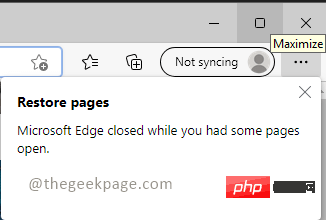 注意:浏览器可能早先崩溃了,或者您可能错误地关闭了它。新浏览器只会打开一个选项卡。如果您没有收到恢复提示,请不要担心。继续执行以下步骤。第 2 步:单击浏览器右上角的3 条虚线(...) ,然后从下拉列表中单击历史记录 。
注意:浏览器可能早先崩溃了,或者您可能错误地关闭了它。新浏览器只会打开一个选项卡。如果您没有收到恢复提示,请不要担心。继续执行以下步骤。第 2 步:单击浏览器右上角的3 条虚线(...) ,然后从下拉列表中单击历史记录 。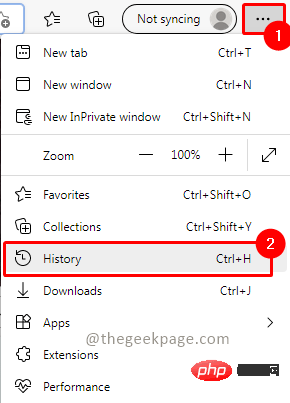 第 3 步:在历史记录中,在最近关闭的选项卡中,您将关闭的选项卡作为一个组。您可以展开它以检查哪些所有选项卡将重新打开。只需单击该组即可打开所有关闭的选项卡。
第 3 步:在历史记录中,在最近关闭的选项卡中,您将关闭的选项卡作为一个组。您可以展开它以检查哪些所有选项卡将重新打开。只需单击该组即可打开所有关闭的选项卡。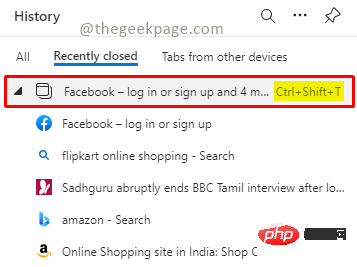 注意:正如您在上面的屏幕截图中看到的,您也可以使用快捷键Ctrl Shift T来恢复选项卡。
注意:正如您在上面的屏幕截图中看到的,您也可以使用快捷键Ctrl Shift T来恢复选项卡。以上是没有恢复提示时如何重新打开 Microsoft Edge 上所有关闭的选项卡的详细内容。更多信息请关注PHP中文网其他相关文章!
声明:
本文转载于:yundongfang.com。如有侵权,请联系admin@php.cn删除

